
09-20-2008, 02:50 AM
|
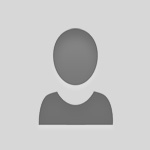
|
|
|
رقـم العضويــة: 365
تاريخ التسجيل: Sep 2008
المشـــاركـات: 94,808
نقـــاط الخبـرة: 85
|
|
 [الدرس 9]تصميم خلفية مميزة جداً الخلفية الثلجية
[الدرس 9]تصميم خلفية مميزة جداً الخلفية الثلجية
:D :D :D
السلام عليكم,,,
اليوم معنا درس تصميم خلفية مميزة جداً الخلفية الثلجية هكذا يطلق عليها:D
لنبدأ,,,:)
سم الله وافتح الفوتوشب واتبع كل الخطوات بدقة,,,,
--------------------------------------------------------------------------------
1-أفتح ملف جديد [الطول=400],[العرض=400],[أبيض]
[IMG]http://*****.net/up/images/muo2yhwse1i29mcaufs0.jpg[/IMG]
--------------------------------------------------------------------------------
2-نضغط من على الكي بورد حرف [D] لترجع الألوان الأصلية.
--------------------------------------------------------------------------------
3-نذهب الى [Filter>>Render>>Clouds]
[IMG]http://*****.net/up/images/lsxtr3r7d0sy63ab8k8e.jpg[/IMG]
--------------------------------------------------------------------------------
4-نذهب الى [Image>>Adjutments>>Auto Color]
[IMG]http://*****.net/up/images/h11fdvbqxntzarr2a4l2.jpg[/IMG]
--------------------------------------------------------------------------------
5-نضيف لير جديد
[IMG]http://*****.net/up/images/lac8q4d7u6e953inzzor.jpg[/IMG]
--------------------------------------------------------------------------------
6-نقوم بأختيار اللون [99ccff] ثم موافق
[IMG]http://*****.net/up/images/bbp6zu4ily1cd4escvz9.jpg[/IMG]
--------------------------------------------------------------------------------
7-طبق كما في الصورة
1:نملئ اللير الجديد باللون
2:نحول المود من [Normal] الى [Color]
[IMG]http://*****.net/up/images/kd9otbta3699ed4gb3gn.jpg[/IMG]
--------------------------------------------------------------------------------
8-نقوم بوضع علامة الربط في اللير الاصلي ثم نضغط من الكي بورد على [Ctrl+E]لدمجهما
[IMG]http://*****.net/up/images/c0tvy8gjm91h7dn2gx.jpg[/IMG]
--------------------------------------------------------------------------------
9-بعد المج نحص على مثل هذه الصورة
[IMG]http://*****.net/up/images/gokavrlobs3858xv2is8.jpg[/IMG]
--------------------------------------------------------------------------------
10-نقوم بالضغط من الكي بورد على [Ctrl+J]لنسخ اللير
[IMG]http://*****.net/up/images/x1ic2dlhotmt0olecmc0.jpg[/IMG]
--------------------------------------------------------------------------------
11-أذهب الى هذا الفلتر[Filter>>Artistic>>Plastic Wrap]
وطبق هذه القيم
Highlight Stregth = 15
Detail = 9
Smoothness = 7
[IMG]http://*****.net/up/images/7tl7y4h14eqz8s0sc.jpg[/IMG]
--------------------------------------------------------------------------------
12-سنحصل على هذه الصورة
[IMG]http://*****.net/up/images/juo4xax2oeth04qddy4p.jpg[/IMG]
--------------------------------------------------------------------------------
13-نذهب الى [Image>>Adjustments>>Invert]
[IMG]http://*****.net/up/images/uwu6oa7q03hxjuw6r9cz.jpg[/IMG]
--------------------------------------------------------------------------------
14-نقوم بتطبيق العملية السابقة[رقم13] على جميع الليرات
[IMG]http://*****.net/up/images/bxvz58oj3w5b9vutlvwn.jpg[/IMG]
--------------------------------------------------------------------------------
15-نغيير المود المحدد الى [Overlay]
[IMG]http://*****.net/up/images/gapr2gg1nts3dyac0gad.jpg[/IMG]
--------------------------------------------------------------------------------
16-نطبق على Layer 2 هذ الفلتر [Filter>>Distort>>Polar Coordinates]
[IMG]http://*****.net/up/images/vaba736jvaoyj6wnsdjl.jpg[/IMG]
--------------------------------------------------------------------------------
17-نختار الاعدادات اللي في الصورة ثم موافق
[IMG]http://*****.net/up/images/uz957dn85ii0nxjy6n9l.jpg[/IMG]
--------------------------------------------------------------------------------
18-نذهب الى هذا الفلتر [Filter>>Stylize>>Wind]
[IMG]http://*****.net/up/images/i6xx8pnxfmmplofhep8e.jpg[/IMG]
--------------------------------------------------------------------------------
19-نطبق هذه الاعدادات
[IMG]http://*****.net/up/images/3zi8o0kxfkcevnv5zpm.jpg[/IMG]
--------------------------------------------------------------------------------
20-نغير المود للير المحدد الى [Lighten]
[IMG]http://*****.net/up/images/844ildzuk6qgdj38g2ny.jpg[/IMG]
--------------------------------------------------------------------------------
21-نطبق كما في الصورة
1:نضيف لير جديد
2:نقوم بملئة بأداة السطل باللون الازرق الفاتح وهذه قيمتة [99ccff]
3-نحول المود الى [Color]
[IMG]http://*****.net/up/images/5ffhjqqbmgirjk8qox6u.jpg[/IMG]
--------------------------------------------------------------------------------
22-نذهب الى [Image>>Rotate Canvac>>90 CC]
[IMG]http://*****.net/up/images/fit3xs16fusylg0h586d.jpg[/IMG]
--------------------------------------------------------------------------------
23-وفي النهاية هذه هي النتيجة :D
[IMG]http://*****.net/up/images/66y62xnme4zc6upchzyv.jpg[/IMG]
--------------------------------------------------------------------------------
:eek: :eek: :eek:
الوقت المستغرق في الشرح والرفع والموضوع تقريباً2.50:eek:
أرجوا أن ينال هذا الدرس على اعجابكم :rolleyes:
  ملاحظة ملاحظة 
 الحقوق محفوظة الحقوق محفوظة
 ذكر المصدر عند النقل[منتديات الل*****] ذكر المصدر عند النقل[منتديات الل*****] -----------------------------
-----------------------------
  مطلوووووب مطلوووووب 
 التطبيقاااااات التطبيقاااااات
   يلا ورونا شطارتكم في التطبيق ترى اللي ماشوف تطبيقة بزعل علية:mad: يلا ورونا شطارتكم في التطبيق ترى اللي ماشوف تطبيقة بزعل علية:mad:    :D
عاد من جد ازعل علية ههههه :D
مع تحياااااااااااتي أخوكم / Al3een:D
ومع السلامة,,,:) :D
عاد من جد ازعل علية ههههه :D
مع تحياااااااااااتي أخوكم / Al3een:D
ومع السلامة,,,:)
منقووول للأمانة

|